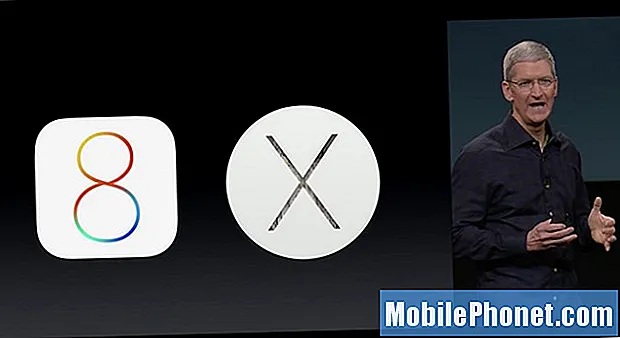Зміст
- Як зробити скріншот на Samsung Galaxy Tab A 8.0 (2019) за допомогою апаратних кнопок
- Як переглянути знімок екрана на Samsung Galaxy Tab A 8.0 (2019)
- Як поділитися знімком скріншота на Samsung Galaxy Tab A 8.0 (2019)
Захопити екран планшетів Samsung Galaxy легко. Все, що вам потрібно зробити, це натиснути дві кнопки одночасно. Виконайте кроки нижче, щоб зробити знімок екрана на Galaxy Tab A 8.0 (2019).
Як зробити скріншот на Samsung Galaxy Tab A 8.0 (2019) за допомогою апаратних кнопок
Зробити знімок екрана на вашому Samsung Galaxy Tab A 8.0 (2019) легко. Вам потрібно використовувати дві апаратні клавіші - кнопки живлення та зменшення гучності. Ось як:
- Підготуйте екран чи екран програми, який ви хочете зробити.
- Натисніть і утримуйте одночасно кнопки живлення та зменшення гучності.
- Ви дізнаєтесь, чи вдало ви захопили екран, чи є білий спалах по боках екрана.
Як переглянути знімок екрана на Samsung Galaxy Tab A 8.0 (2019)
Існує два способи перегляду зроблених знімків екрану. Перший - через панель сповіщень. Просто проведіть пальцем вниз по екрану, щоб витягнути панель сповіщень, а потім торкніться Смарт-сповіщення про зйомку.
Інший спосіб перегляду ваших знімків екрану - це використання програми Gallery. Ось як:
- Відкрийте програму Gallery.
- Виберіть вкладку Альбоми.
- Виберіть Знімки екрана.
Як поділитися знімком скріншота на Samsung Galaxy Tab A 8.0 (2019)
Щоб поділитися знімком екрана відразу після його проведення, проведіть пальцем вниз по панелі сповіщень та проведіть пальцем вниз за допомогою смарт-захоплення. Потім натисніть ПОДІЛИТИСЯ та виберіть один із варіантів спільного доступу.
Інший спосіб поділитися знімком екрана - це перейти до вашого Додаток Галерея> вкладка Альбоми> Знімки екрана. Вибравши зображення, яким ви хочете поділитися, просто натисніть на ПОДІЛИТИСЯ та виберіть один із варіантів спільного доступу.
Якщо ви один із користувачів, який зіткнувся з проблемою з вашим пристроєм, повідомте нас про це. Ми пропонуємо рішення для проблем, пов’язаних з Android, тому, якщо у вас проблема з пристроєм Android, просто заповніть коротку анкету в це посилання і ми спробуємо опублікувати наші відповіді в наступних публікаціях. Ми не можемо гарантувати швидку відповідь, тому, якщо ваша проблема залежить від часу, знайдіть інший спосіб її вирішення.
Якщо ви вважаєте цю публікацію корисною, будь ласка, допоможіть нам, поширивши цю інформацію своїм друзям. TheDroidGuy також має присутність у соціальній мережі, тому вам може знадобитися взаємодіяти з нашою спільнотою на нашій сторінці у Facebook.